Excel で十分位数を計算する方法: 例付き
統計において、十分位とは、データセットを同じ頻度の 10 個のグループに分割する数値です。
最初の十分位数は、すべてのデータ値の 10% が下回る点です。第 2 十分位点は、すべてのデータ値の 20% が下回る点などです。
次の関数を使用して、Excel でデータ セットの十分位数を計算できます。
=PERCENTILE( CELL RANGE , PERCENTILE )
次の例は、この関数を実際に使用する方法を示しています。
例: Excel で十分位を計算する
20 個の値を含む次のデータセットがあるとします。
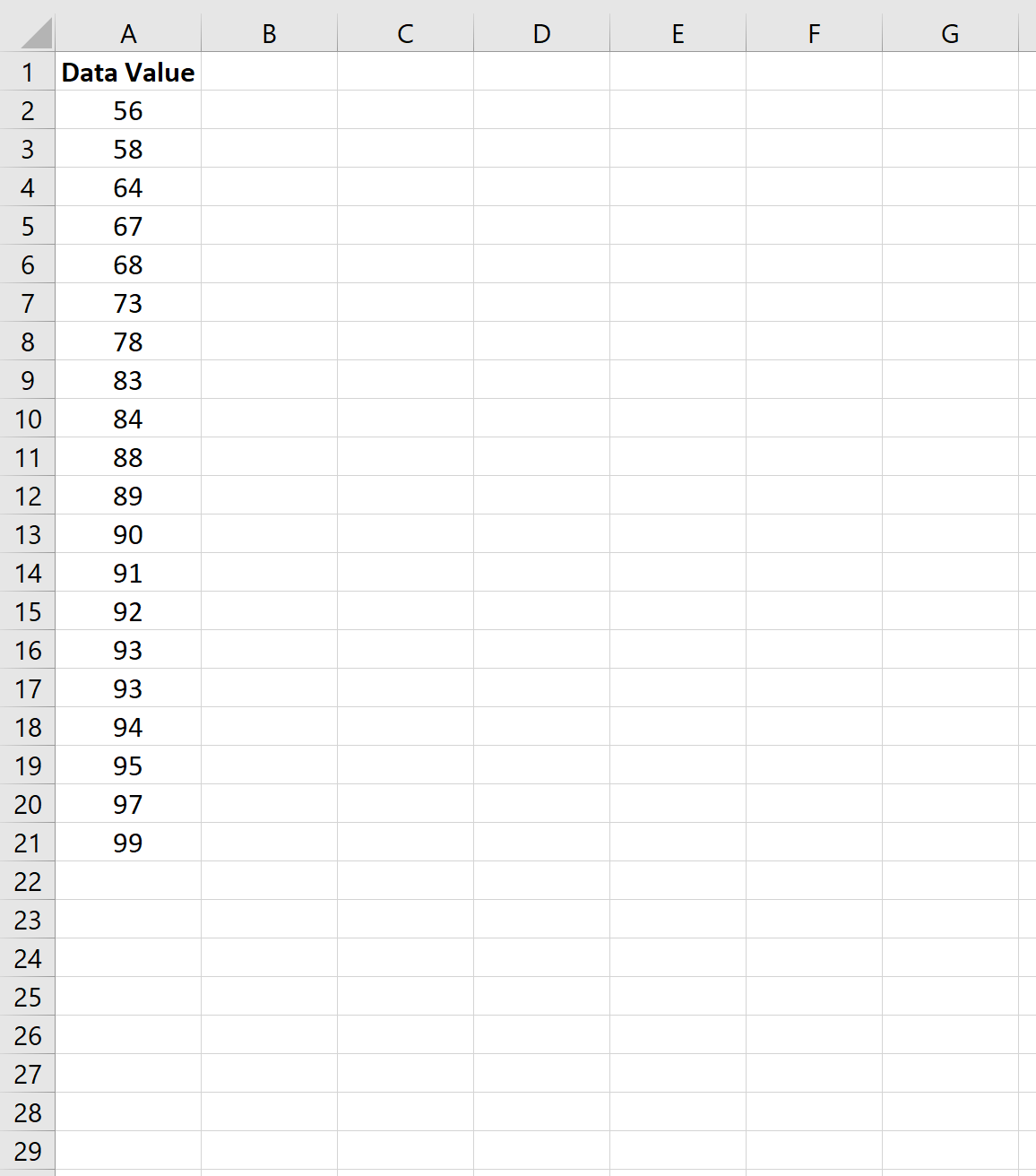
次の図は、データセットの十分位数を計算する方法を示しています。
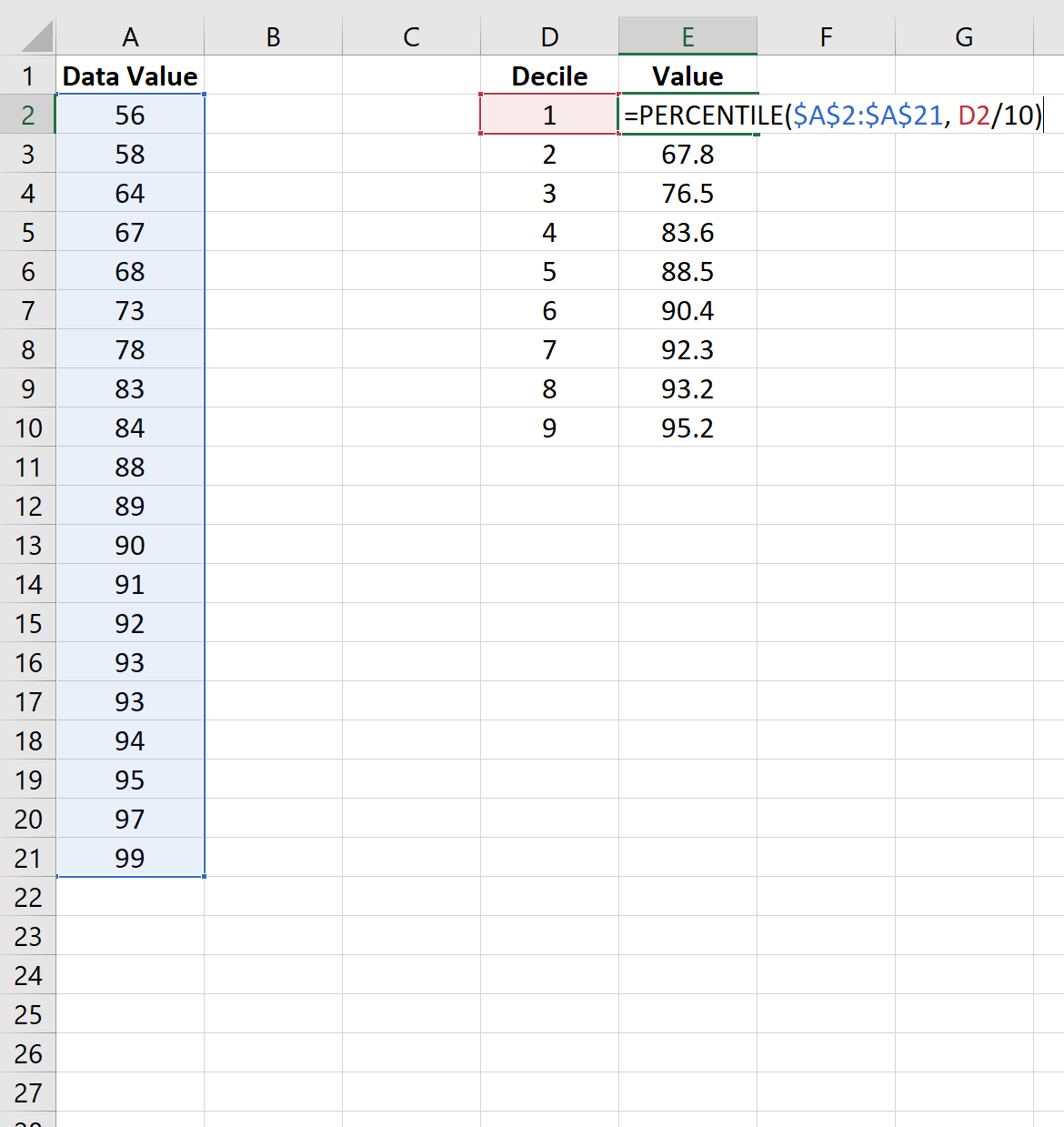
十分位数を解釈する方法は次のとおりです。
- すべてのデータ値の 20% が67.8未満です。
- すべてのデータ値の 30% が76.5未満です。
- すべてのデータ値の 40% が83.6未満です。
等々。
各データ値を十分位数に配置するには、次の構文を使用するPERCENTRANK.EXC()関数を使用できます。
=PERCENTRANK.EXC( CELL RANGE , DATA VALUE , SIGNIFICANCE )
次の図は、データセットに対してこの関数を使用する方法を示しています。
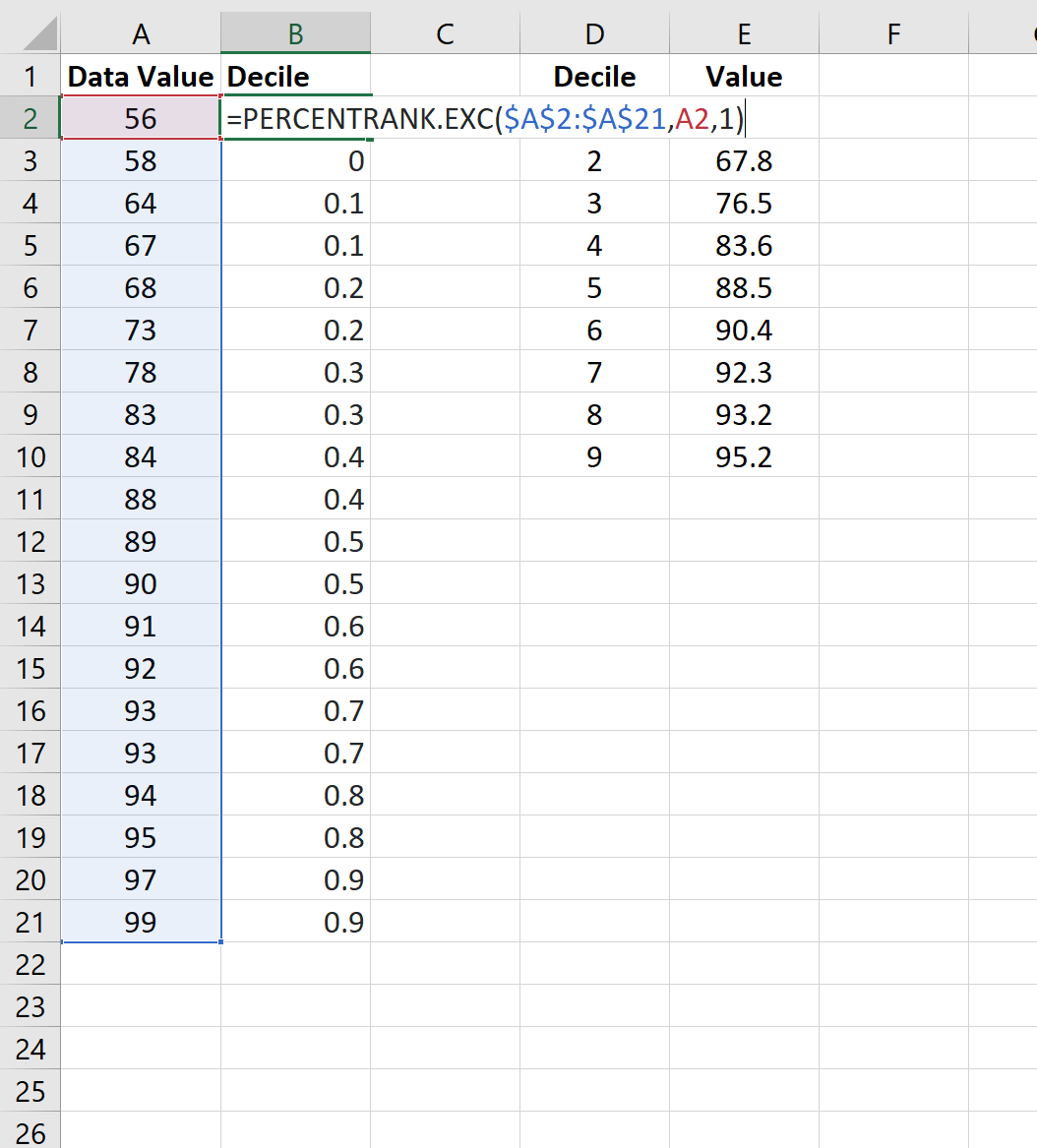
この関数は、データ セット内の値の相対順位をパーセンテージとして求め、それを 1 桁に丸めることに注意してください。これは、値が属する十分位を求めるのと同じです。
結果を解釈する方法は次のとおりです。
- データ値 58 はパーセンタイル 0 ~ 0.1 の間にあるため、最初の十分位数に含まれます。
- データ値 64 はパーセンタイル 0.1 と 0.2 の間にあるため、第 2 十分位数に含まれます。
- データ値 67 はパーセンタイル 0.1 と 0.2 の間にあるため、第 2 十分位数に含まれます。
- データ値 68 はパーセンタイル 0.2 ~ 0.3 の間にあるため、第 3 十分位数に属します。
等々。